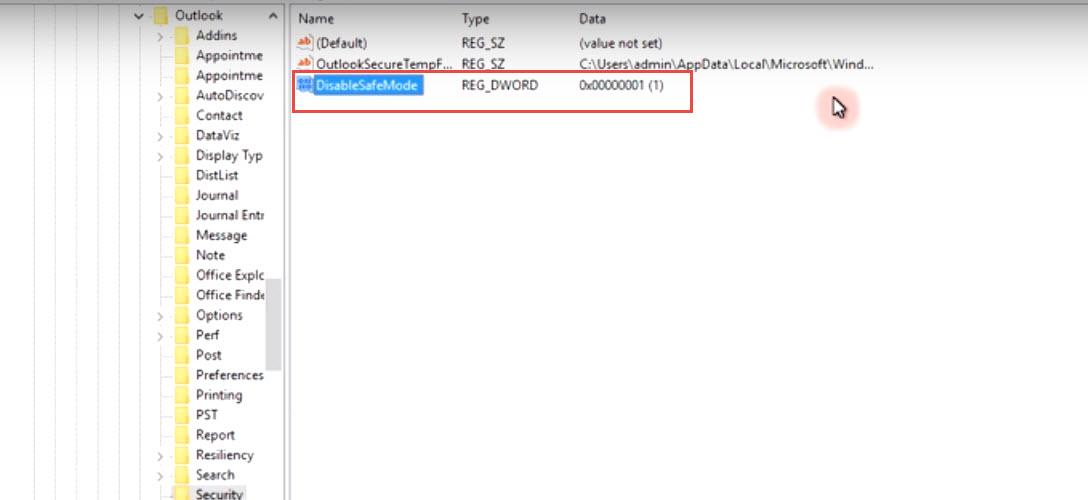Microsoft Outlook2010を使用している場合、outlookを開くとセーフモードエラーが発生することがあります。 アプリケーションバーの上部に「セーフモード」が表示されます。 レジストリ内のエントリを編集することで、この問題を簡単に解決できます。
outlookを開くと、下の画像のように上部にセーフモードが表示されます
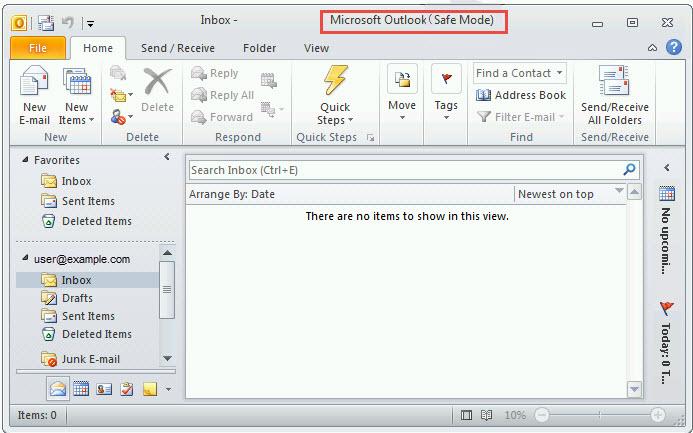
レジストリエントリを編集してこのエラーを解決するには、以下の手順に従ってください。
ステップ1 : “ウィンドウ+R”を押して”実行”ダイアログボックスをペンにします。 “Regedit”と入力し、”OK”をクリックします。
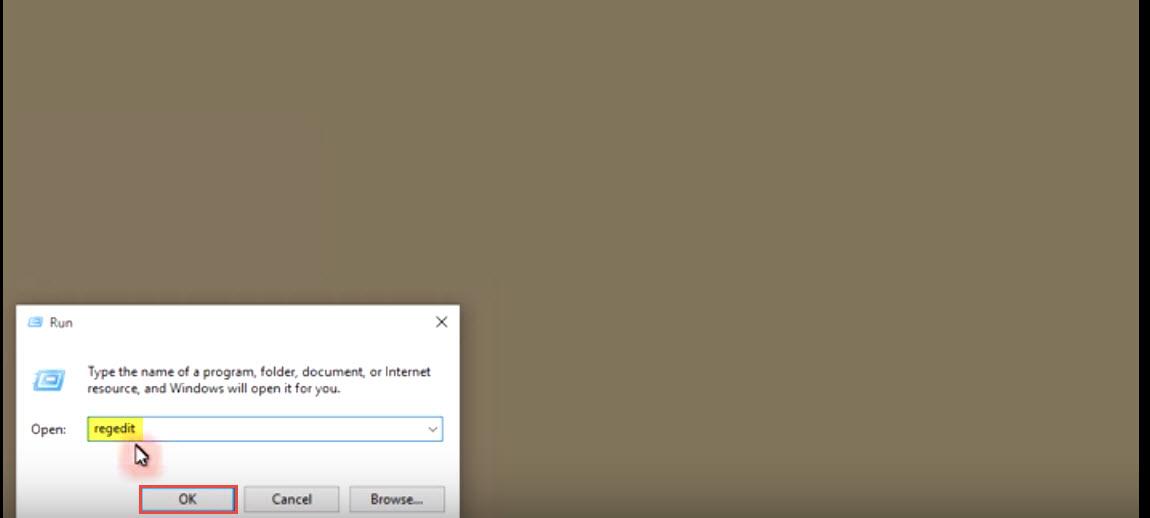
ステップ2:”HEY_CURRENT_USER”をクリックし、左側に展開します。 この画像のようなレイアウトが表示されます。
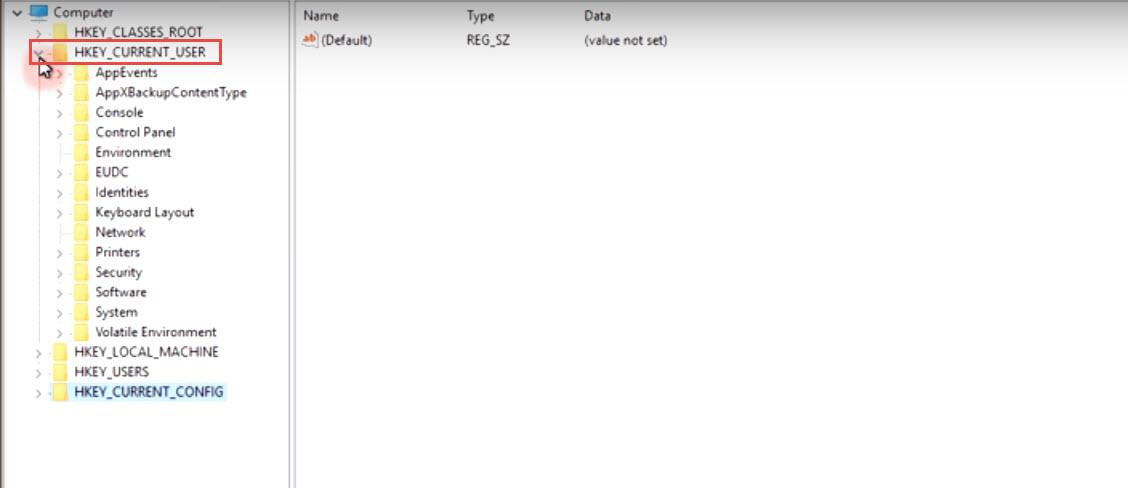
ステップ3:「ソフトウェア」をクリックして展開します。
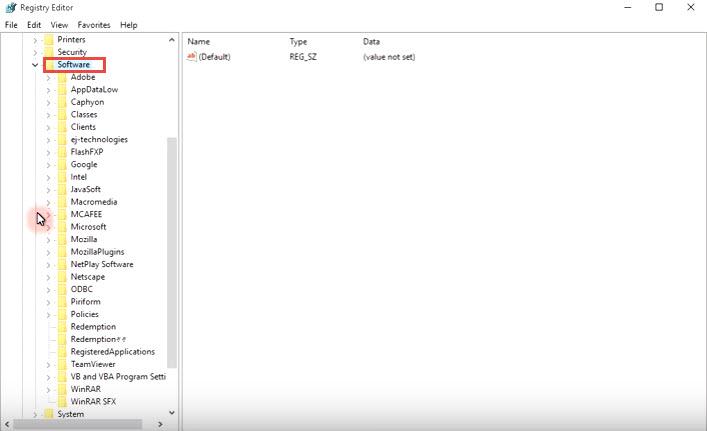
ステップ4:「Microsoft」をクリックして展開します。Microsoft
ステップ5:次の図に示すように、「Office」を展開し、「14.0」->「Outlook」に移動します。
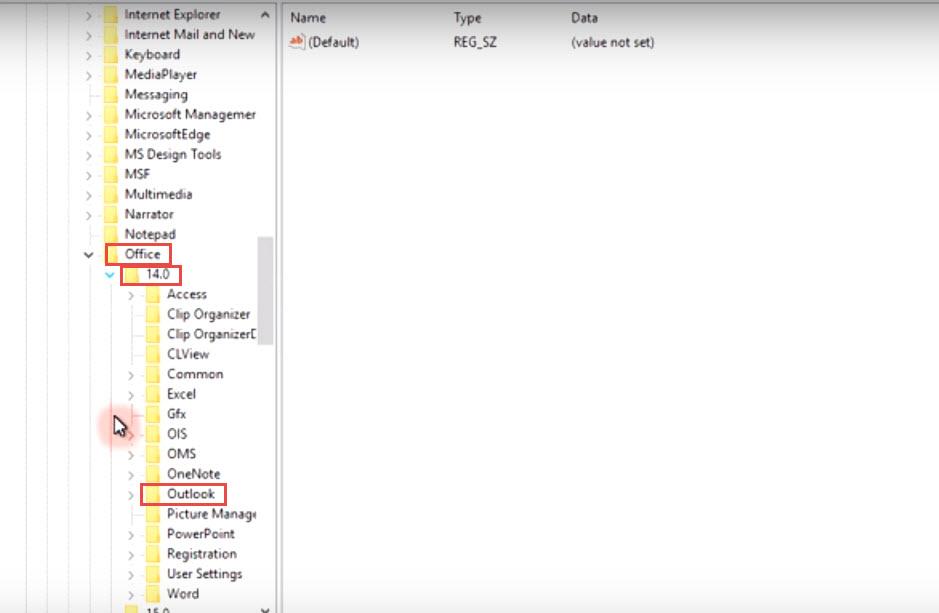
ステップ6:”Outlook”の下の”セキュリティ”までスクロールします。Outlook2010 7セーフモードエラーセキュリティ
ステップ7:「セキュリティ」を右クリックし、ポップアップメニューから「新規」を選択し、「DWORD(32bit)値」を選択します。Outlook2010 8セーフモードエラー dword
ステップ8 : 作成した”DWORD”の名前を”DisableSafeMode”に変更します”
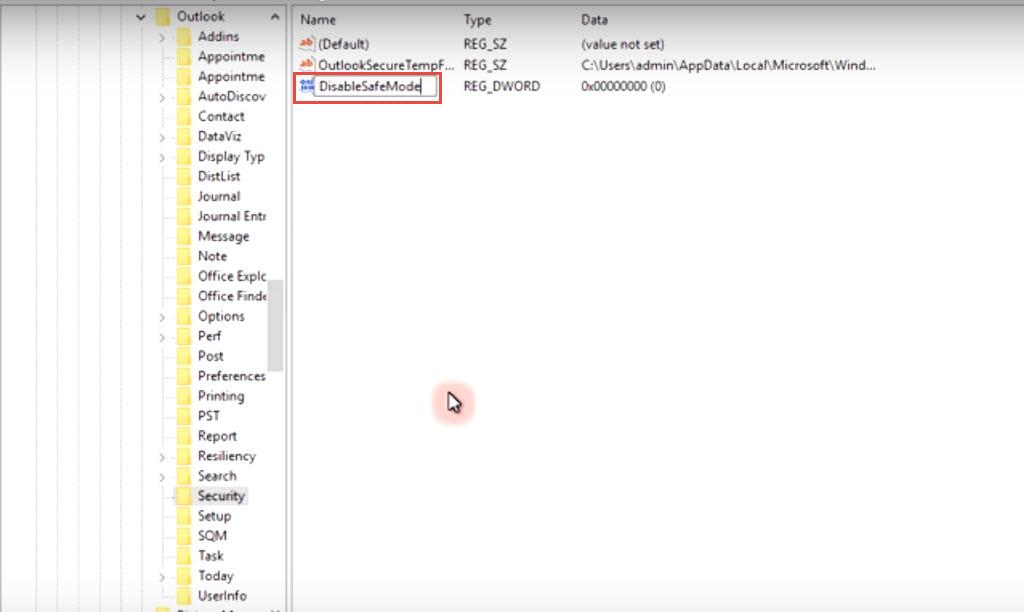
ステップ9:「DisableSafeMode」を右クリックし、「変更」を選択します。ステップ10:「値データ:」を「0」から「1」に変更し、「OK」をクリックします。
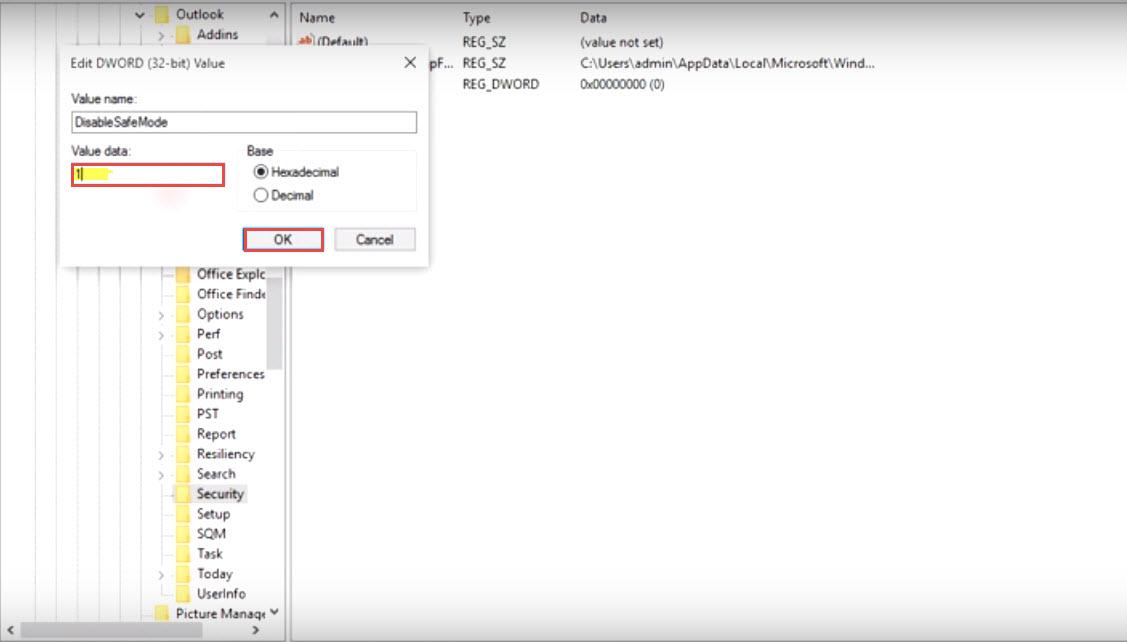
ステップ11:すべて完了しました。 今すぐレジストリエディタを閉じて、Outlookを開きます。 あなたはそれが今、通常モードで実行されます見ることができます。